Jeśli wentylator nie działa prawidłowo, GPU może ulec uszkodzeniu
- Jeśli wentylatory karty graficznej obracają się, a następnie zatrzymują, może to oznaczać, że pamięć RAM lub bateria CMOS w komputerze są luźne lub wymagają wymiany.
- Ponowna instalacja modułów RAM może pomóc, jeśli wentylatory karty graficznej obracają się, a następnie zatrzymują.
- Może być konieczna wymiana lub przynajmniej ponowne włożenie baterii CMOS komputera, aby rozwiązać ten problem z wentylatorem GPU.

XZAINSTALUJ KLIKAJĄC POBIERZ PLIK
To oprogramowanie zapewni ciągłość działania sterowników, chroniąc Cię w ten sposób przed typowymi błędami komputera i awariami sprzętu. Sprawdź teraz wszystkie sterowniki w 3 prostych krokach:
- Pobierz DriverFix (zweryfikowany plik do pobrania).
- Kliknij Rozpocznij skanowanie znaleźć wszystkie problematyczne sterowniki.
- Kliknij Zaktualizuj sterowniki aby uzyskać nowe wersje i uniknąć awarii systemu.
- DriverFix został pobrany przez 0 czytelników w tym miesiącu.
Twój komputer z systemem Windows nagrzewa się, gdy grasz na nim w gry. Z tego powodu GPU (graficzne jednostki przetwarzania zwane inaczej kartami graficznymi) mają wentylatory do chłodzenia komputerów PC.
Dlatego wentylatory twojego GPU są ważne dla kontroli temperatury na twoim komputerze. Prawidłowo działające wentylatory GPU zapewniają, że komputery nie przegrzewają się.
Niektórzy użytkownicy zgłosili problem polegający na tym, że wentylatory kart graficznych wielokrotnie uruchamiają się, a następnie przestają obracać co kilka sekund.
Jeden z naszych czytelników powiedział nam, że wentylator GPU jego komputera zaczął się obracać i zatrzymywać wielokrotnie i nieregularnie, gdy przeglądał Internet.
Czy zauważyłeś, że to samo dzieje się na komputerze stacjonarnym z systemem Windows 11/10? Jeśli tak, w ten sposób możesz naprawić wentylatory GPU, które wielokrotnie uruchamiają się i przestają obracać.
Dlaczego mój wentylator karty graficznej przestaje się obracać?
Użytkownicy twierdzą, że luźne kości pamięci RAM mogą powodować wielokrotne uruchamianie się wentylatorów, a następnie przestają się obracać. Ci użytkownicy rozwiązali problem, usuwając i ponownie wkładając moduły pamięci RAM.
Wadliwa lub poluzowana bateria CMOS może również powodować ten problem z wentylatorem GPU. Niektórzy użytkownicy rozwiązali problem, wyjmując baterie CMOS ze swoich komputerów i wkładając je ponownie.
Czy wentylatory GPU zawsze powinny się kręcić?
Wentylatory zaczynają się obracać dopiero wtedy, gdy GPU osiągną określoną temperaturę. Próg temperatury, w którym wentylatory zaczynają się obracać, może się różnić, ale 50-55 stopni Celsjusza to wspólny znak.
Nie zawsze też jest zupełnie niezwykłe, że wentylatory GPU uruchamiają się, a następnie przestają się obracać. Wentylatory GPU zwykle obracają się, a następnie zatrzymują podczas uruchamiania wkrótce po włączeniu komputera.
Jak naprawić wentylatory GPU, które obracają się, a następnie zatrzymują?
1. Uruchom narzędzie do rozwiązywania problemów ze sprzętem i urządzeniami
- Aby wyświetlić narzędzie wyszukiwania, naciśnij S trzymając Okna klucz.
- Wprowadź CMD wyszukiwaną frazę i wybierz opcję Wiersz polecenia w narzędziu wyszukiwania.
- Uruchom narzędzie do rozwiązywania problemów ze sprzętem, wprowadzając następujące polecenie i naciskając Wchodzić:
msdt.exe -id DeviceDiagnostic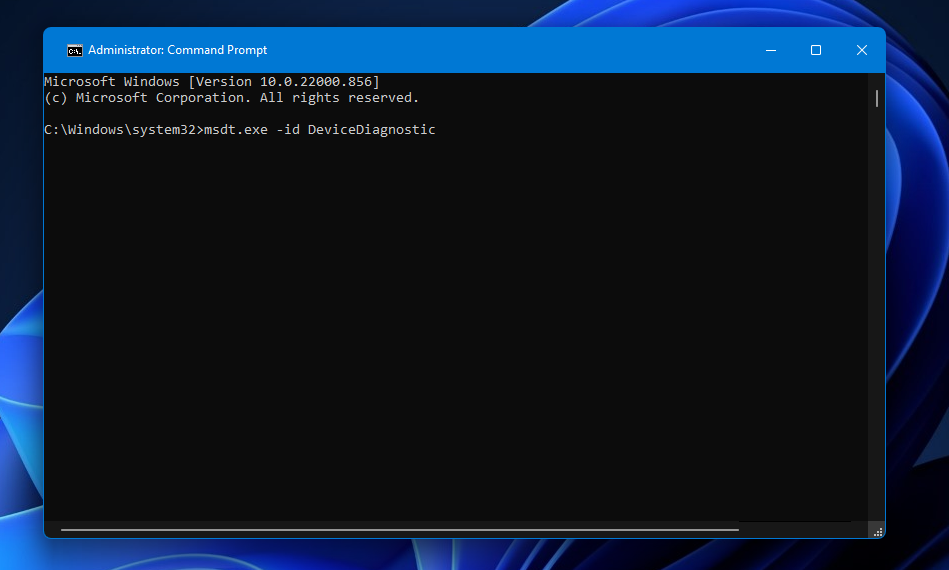
- Kliknij Zaawansowany, a następnie wybierz Zastosuj naprawy automatycznie w oknie narzędzia do rozwiązywania problemów.
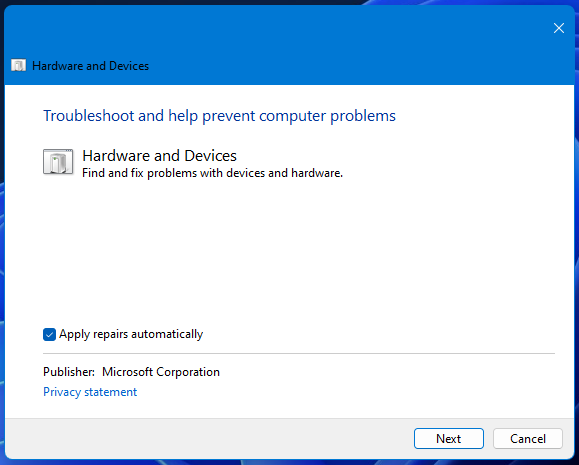
- Następnie kliknij Następnyi wybierz Zastosuj tę poprawkę na wszelkie proponowane uchwały.
2. Zaktualizuj sterownik karty graficznej
Komputer nie obsługuje kart graficznych, programów komputerowych, kart dźwiękowych ani innego sprzętu; muszą być zarządzane przez kierowcę. Możesz ręcznie aktualizować sterowniki, jeśli jesteś w pełni zaznajomiony ze sterownikami wymaganymi przez Twój komputer, ale optymalny wynik uzyskuje się przy użyciu oprogramowania przeznaczonego do tego celu.
Porada eksperta:
SPONSOROWANE
Niektóre problemy z komputerem są trudne do rozwiązania, zwłaszcza jeśli chodzi o uszkodzone repozytoria lub brakujące pliki systemu Windows. Jeśli masz problemy z naprawieniem błędu, Twój system może być częściowo uszkodzony.
Zalecamy zainstalowanie Restoro, narzędzia, które przeskanuje Twoją maszynę i zidentyfikuje usterkę.
Kliknij tutaj pobrać i rozpocząć naprawę.
Istnieją jednak inne metody aktualizacji sterowników graficznych. Spójrz na nasze jak zaktualizować sterowniki grafiki przewodnik po dalsze szczegóły.
Aby zaktualizować przestarzałe lub wadliwe sterowniki GPU, możesz użyć DriverFix. To narzędzie przeskanuje komputer i wyświetli sterowniki urządzeń, które wymagają aktualizacji. Następnie możesz stamtąd wybrać aktualizację sterownika karty graficznej.
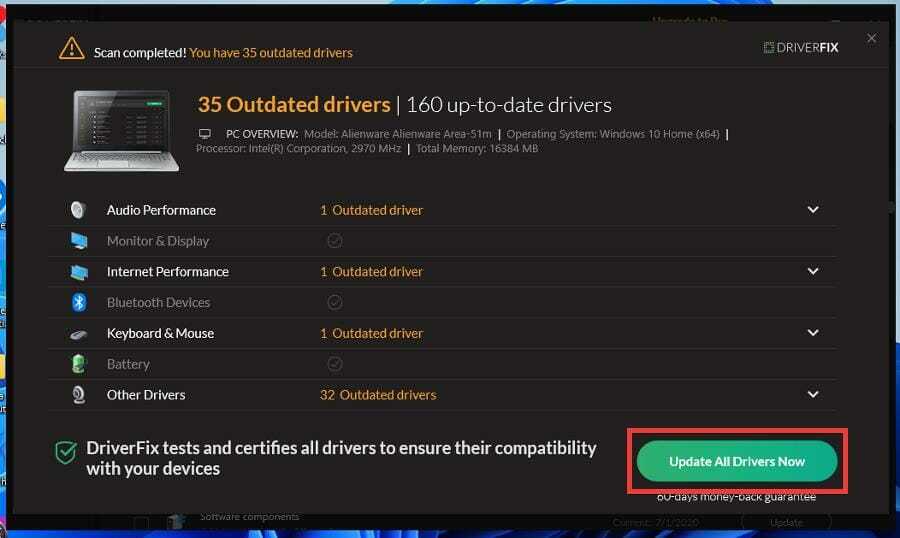
Rozwiązanie takie jak DriverFix nie tylko pobiera i instaluje sterowniki, ale także zarządza nimi poprzez rozwiązywanie problemów, tworzenie kopii zapasowych i przywracanie.

DriverFix
Obszerna biblioteka sterowników dla dowolnego komputera z opcjami rozwiązywania problemów i aktualizacji.
3. Wyjmij i ponownie włóż baterię CMOS
NOTATKA
Nie wykonuj tego kroku, jeśli otwarcie obudowy spowoduje unieważnienie gwarancji na komputer.
- Otwórz obudowę komputera (komputer musi być najpierw wyłączony i odłączony od zasilania). Niektóre komputery stacjonarne mają pokrywy, które można zsunąć, ale może być konieczne odkręcenie obudowy, aby je otworzyć.
- Poszukaj małej baterii litowej CMOS na płycie głównej, takiej jak ta pokazana bezpośrednio poniżej.

- Wyjmij baterię CMOS z komputera.
- Następnie całkowicie włóż baterię, aby upewnić się, że nie jest w żaden sposób poluzowana.
Jeśli zegar systemowy komputera jest zawsze trochę niedokładny, może być konieczna wymiana wadliwej baterii CMOS.
- Błąd 0x80242020: Co to jest i jak szybko to naprawić
- Asystent migracji systemu Windows: jak pobrać i zainstalować
- Ekran robi się czarny po podłączeniu do monitora zewnętrznego [Poprawka]
4. Sprawdź, czy GPU jest w pełni połączone z komputerem
Upewnij się, że połączenia kablowe karty graficznej są w pełni podłączone. Aby to zrobić, musisz otworzyć komputer stacjonarny.
Następnie sprawdź, czy kable PCIe GPU nie są w żaden sposób luźne. Sprawdź, czy wszystkie kable GPU są całkowicie wciśnięte.
5. Ponownie zainstaluj i wyczyść moduły pamięci RAM
- Upewnij się, że komputer jest wyłączony i odłącz kabel zasilający.
- Otwórz obudowę komputera, aby zajrzeć do środka.
- Wyjmij moduły RAM.

- Oczyść drążki RAM, zdmuchując kurz. Możesz także wyczyścić styki na kościach RAM zwilżonym (wilgotnym) wacikiem.

- Pozostaw moduły RAM do całkowitego wyschnięcia, jeśli czyścisz je wilgotną bawełną.
- Następnie całkowicie włóż ponownie kości RAM do komputera.

- Zamknij obudowę komputera i podłącz go.
Skąd mam wiedzieć, czy moja karta graficzna nie działa?
Problemy z grafiką i błędy BSOD są wyraźnymi oznakami awarii GPU. Czy często widzisz rozrywanie ekranu, dziwne kolory lub zacinanie się obrazu podczas grania w gry? Jeśli tak, coś może być nie tak z procesorem graficznym twojego komputera.
Czy kurz może wpływać na karty graficzne?
Tak, duża ilość kurzu może mieć wpływ na chłodzenie karty graficznej. Wentylatory GPU mogą nawet przestać się obracać, gdy są zatkane kurzem. Dlatego zalecamy również czyszczenie wentylatorów karty graficznej.
Twój komputer może się przegrzewać, gdy wentylatory GPU nie działają prawidłowo. Dlatego użytkownicy nie powinni przeoczyć żadnego problemu z ich karty graficznewentylatory uruchamiają się i zatrzymują w kółko.
Użytkownicy rozwiązali ten problem za pomocą rozwiązań opisanych w tym przewodniku. Jeśli te rozdzielczości nie naprawią wentylatorów Twojego GPU, rozważ wysłanie komputera do renomowanego serwisu komputerowego.
W przypadku jakichkolwiek innych pytań lub sugestii nie wahaj się skorzystać z naszej sekcji komentarzy poniżej.
Nadal masz problemy? Napraw je za pomocą tego narzędzia:
SPONSOROWANE
Jeśli powyższe porady nie rozwiązały problemu, na komputerze mogą wystąpić głębsze problemy z systemem Windows. Polecamy pobierając to narzędzie do naprawy komputera (ocenione jako „Świetne” na TrustPilot.com), aby łatwo sobie z nimi poradzić. Po instalacji wystarczy kliknąć Rozpocznij skanowanie przycisk, a następnie naciśnij Naprawić wszystko.


